Filtrar por branch de destino em solicitações de pull – Atualização do Sprint 152
Na Atualização Sprint 152 do Azure DevOps, adicionamos a opção de filtrar solicitações de pull por branch de destino, vários novos comandos de linha de comando e um ponto de extensibilidade para permitir que as extensões adicionem destaque de sintaxe e preenchimento automático ao explorador de arquivos e às exibições de solicitação de pull.
Confira a lista de recursos abaixo para saber mais.
Recursos
Geral:
- Gerenciar extensões por meio da linha de comando
- Invocar APIs REST por meio da linha de comando
- Gerenciar usuários por meio da linha de comando
Azure Pipelines:
- Atualizações para imagens de pipelines hospedadas
- Criar e gerenciar pipelines por meio da linha de comando
- Gerenciar marcações de build por meio da linha de comando
- Compartilhar os resultados da execução de teste por meio de URL
Azure Repos:
- Filtrar por branch de destino nas PRs (solicitações de pull)
- Permitir que as extensões adicionem destaque de sintaxe e preenchimento automático
- Gerenciar referências de git por meio da linha de comando
- Atualizar nome do repositório e branch padrão por meio da linha de comando
Azure Artifacts:
Wiki:
- Nova experiência do usuário moderno
- Suporte para marcações HTML
- Melhores criação e edição de tabelas
Geral
Gerenciar extensões por meio da linha de comando
Agora você pode gerenciar extensões a partir da linha de comando usando os az devops extension comandos. Usando os comandos, você pode criar scripts que podem ser executados para todas as suas organizações para garantir que as extensões necessárias estejam disponíveis.
Para obter mais detalhes sobre os comandos e sua sintaxe, consulte a documentação aqui.
Invocar APIs REST por meio da linha de comando
Adicionamos o az devops invoke comando para permitir que você chame qualquer API REST do Azure DevOps na linha de comando.
Por exemplo, você pode ter um script de linha de comando para lidar com a automação de uma tarefa específica, mas também precisa chamar uma chamada adicional à API REST do Azure DevOps. Com o comando invoke, você pode chamar a API REST da linha de comando e usar a autorização disponível na CLI para gerenciar a autorização e incluir a API REST como parte do script.
Para obter mais detalhes sobre o comando e sua sintaxe, consulte a documentação aqui.
Gerenciar usuários por meio da linha de comando
Como administrador, talvez seja necessário ter um processo padrão para gerenciar usuários. Atualmente, você precisa repetir as mesmas etapas para adicionar um novo usuário e adicionar o usuário a uma licença. Esse processo pode se tornar tedioso e propenso a erros. Agora você pode usar a CLI do Azure DevOps para criar um script padrão para inscrever, adicionar e atualizar um usuário e repetir as etapas apenas executando esse script.
Para obter mais detalhes sobre os comandos e a sintaxe, consulte a documentação aqui.
Azure Pipelines
Atualizações para imagens de pipelines hospedadas
Fizemos muitas adições e atualizações em várias das imagens de VM hospedadas do Azure Pipelines. As seguintes alterações foram adicionadas como parte desta atualização:
- Adicionado Rust 1.34.1 ao VS2017, VS2019 e Ubuntu 16.04
- Adicionado o .NET Framework 4.8 ao VS2017 e ao VS2019
- SDK do Windows 16299 adicionado ao VS2019
- Inicializou a instância experimental do Visual Studio (VSIX) para VS2017 e VS2019
- Versões atualizadas do Go, Maven, Ruby, Python e DAV Fx
Você pode encontrar mais detalhes sobre os últimos lançamentos aqui.
Para obter uma lista completa de ferramentas disponíveis em nossas imagens, visite nosso repositório de geração de imagens no GitHub aqui.
Criar e gerenciar pipelines por meio da linha de comando
Os pipelines de vários estágios baseados em YAML agora podem ser gerenciados na linha de comando usando o az pipelines comando. Por exemplo, você pode configurar e gerenciar pipelines interativamente a partir da CLI ou automatizar toda a configuração usando um script.
Para obter mais detalhes sobre o comando, consulte a documentação aqui.
Gerenciar marcações de build por meio da linha de comando
Gerenciar marcas de compilação ao criar compilações a partir da linha de comando agora é mais fácil. Com os az pipelines build tag comandos, agora você pode iniciar uma compilação e marcar a compilação ao mesmo tempo. O comando de marca de build do Azure Pipeline permite adicionar, excluir ou listar marcas de build.
Para obter mais detalhes sobre os comandos e sua sintaxe, consulte a documentação aqui.
Compartilhar os resultados da execução de teste por meio de URL
Você pode configurar testes automatizados para serem executados como parte de uma compilação ou versão. Os resultados do teste publicados podem ser exibidos na guia Testes no resumo de build ou versão. Com essa atualização, adicionamos um recurso Copiar URL de resultados para que você possa compartilhar os resultados de uma única execução de teste com outras pessoas da sua equipe.
Os níveis de compartilhamento incluem:
- Nível de execução
- Nível de resultado
- Guia individual selecionada na execução do teste
- O compartilhamento também é compatível com qualquer guia de extensão configurada
Quando você compartilha o URL, os visualizadores veem os resultados da execução de teste na visualização em tela cheia.
Azure Repos
Filtrar por branch de destino nas PRs (solicitações de pull)
As solicitações de pull permitem que sua equipe revise o código e forneça comentários sobre as alterações antes de mesclá-las no branch principal. Eles se tornaram uma parte importante dos fluxos de trabalho de muitas equipes, pois você pode percorrer as alterações propostas, deixar comentários e votar para aprovar ou rejeitar alterações de código.
Para facilitar a localização de suas solicitações de pull, adicionamos uma opção de filtragem para permitir que você pesquise PRs usando o branch de destino.

Você também pode usar a filtragem de branch de destino para personalizar a exibição de solicitações de pull na guia Mina .
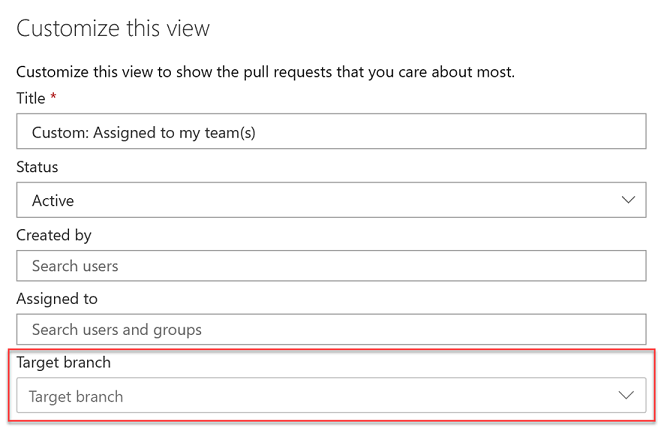
Permitir que as extensões adicionem destaque de sintaxe e preenchimento automático
Atualmente, publicamos realce de sintaxe para um subconjunto de linguagens suportadas pelo editor Monaco. No entanto, muitos de vocês desejam criar seu próprio realce de sintaxe para linguagens que não suportamos.
Com essa atualização, adicionamos um ponto de extensibilidade que permite que as extensões adicionem realce de sintaxe e preenchimento automático às exibições do explorador de arquivos e das solicitações de pull.
Além disso, adicionamos suporte para realce de sintaxe da linguagem Kusto.
Gerenciar referências de git por meio da linha de comando
Com o Azure Repos ref command, agora você pode criar, listar, excluir referências (branch/tag) e também bloquear ou desbloquear uma referência de branch. Isso facilita a marcação de uma ID de confirmação sem a necessidade de fazer check-out de todo o repositório ao trabalhar com Azure Repos na linha de comando.
Para obter mais detalhes sobre os comandos e sua sintaxe, consulte a documentação aqui.
Atualizar nome do repositório e branch padrão por meio da linha de comando
Agora você pode atualizar o nome do repositório, bem como o branch padrão de um repositório usando o comando Azure Repos update. Por exemplo, se você quiser atualizar o nome do repositório de serviço para ContosoService e definir o branch padrão para desenvolvimento, poderá executar este comando: az repos update --repository "Service" --name "ContosoService" --default-branch "development"
Para obter mais detalhes, consulte a documentação aqui.
Azure Artifacts
Gerenciar artefatos em um pipeline executado por meio da linha de comando
Se você precisar baixar um conjunto de artefatos gerados por um pipeline, agora poderá baixar, carregar ou listar os artefatos gerados por um pipeline específico executado em uma linha de comando usando o az pipelines runs comando.
Para obter mais detalhes sobre o comando e sua sintaxe, consulte a documentação aqui.
Wiki
Nova experiência do usuário moderno
O Wiki tem um novo visual e o desempenho foi melhorado. Por exemplo, a árvore de navegação da página foi movida para a esquerda para fornecer um fluxo de dados natural da esquerda para a direita. Além disso, até agora, a quantidade de espaço vertical era limitada pelo cabeçalho. Com esta atualização, fizemos a página rolar totalmente para que você tenha muito mais espaço vertical para o seu conteúdo.
Dica
Você pode navegar rapidamente até a página de edição pressionando e no teclado.
Também fizemos as seguintes alterações nos itens de menu:
As ações do menu foram consolidadas nas três categorias a seguir:
As ações no nível da wiki estão ao lado do seletor de wiki
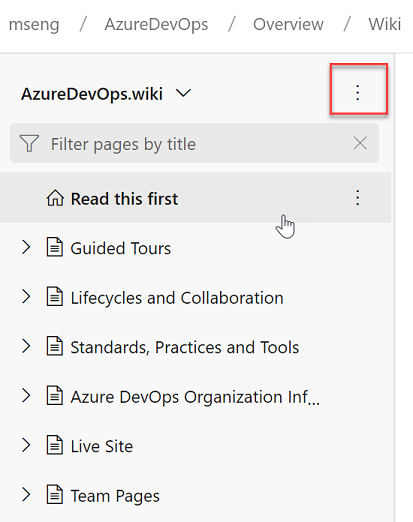
Ações no nível da árvore
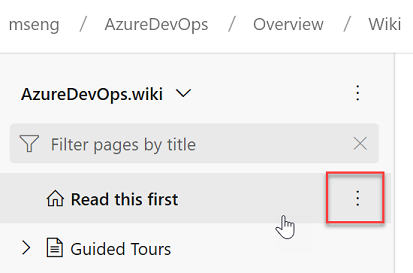
Ações no nível da página
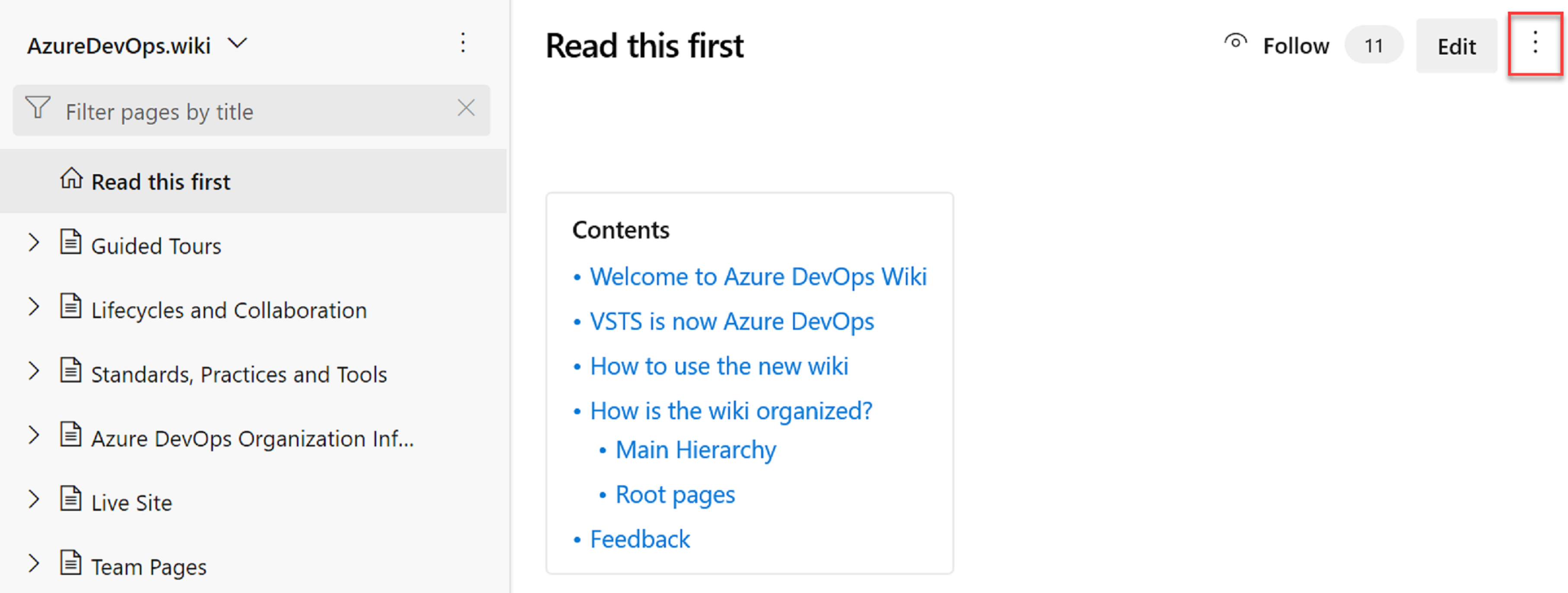
O botão Nova página foi movido para a árvore. Você também pode pressionar n no teclado para criar uma nova página.
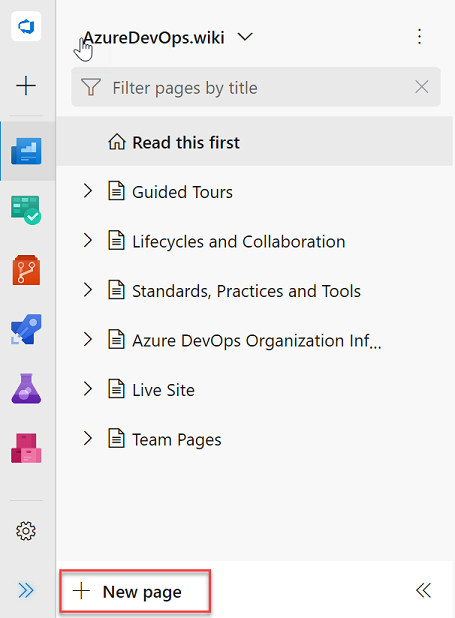
Também adicionamos contagem à funcionalidade Seguir para informar quantas pessoas estão seguindo uma página. Isso pode lhe dar uma ideia da importância de uma página.

Suporte para marcações HTML
Agora, você pode criar conteúdo mais rico no wiki usando tags HTML. Confira o que você pode fazer com as tags HTML abaixo.
Agora você pode criar seções recolhíveis dentro de suas páginas wiki usando as tags de detalhes e resumo . Você pode adicionar o atributo open para manter os detalhes expandidos por padrão.

Para obter mais informações sobre a tag de detalhes , consulte a documentação aqui.
Isso foi priorizado com base neste tíquete de sugestão.
Observação
Essa marca não é compatível com os navegadores Edge e Internet Explorer.
Além disso, você pode adicionar uma legenda às suas imagens usando as tags figure e figcaption . Essas tags permitem adicionar texto alternativo para imagens e criar blocos de imagem associados. A tag figcaption pode ser adicionada acima ou abaixo da imagem.
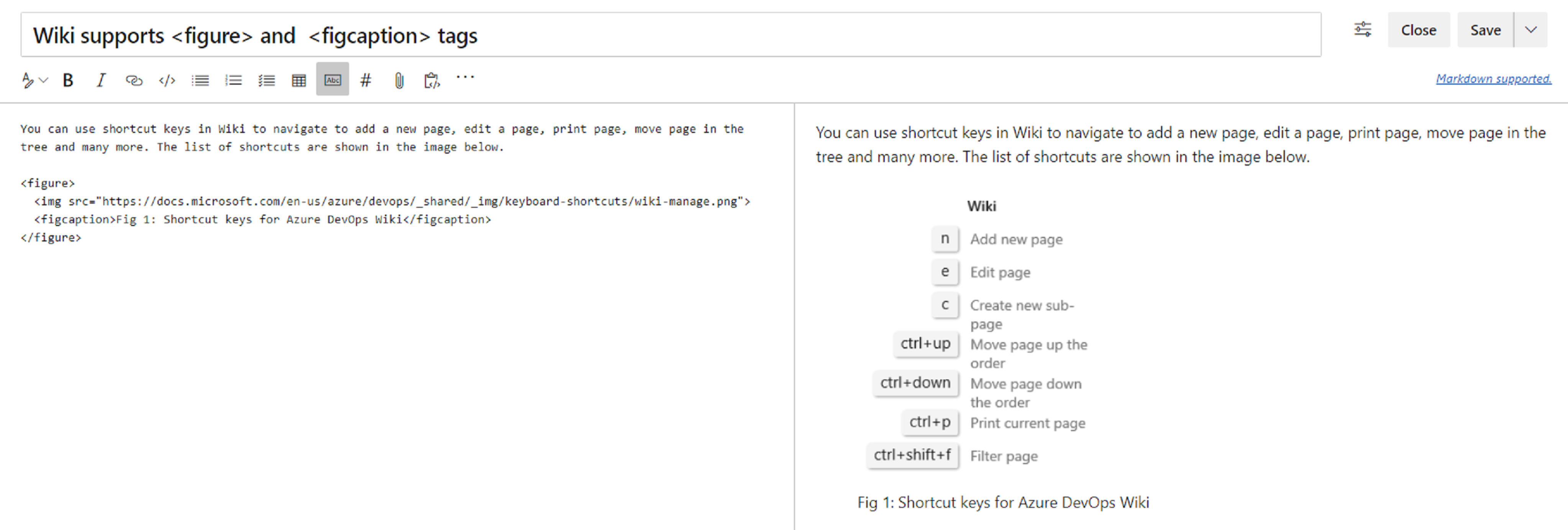
Para obter mais informações sobre a tag figcaption , consulte a documentação aqui.
Finalmente, você pode destacar partes do texto em suas páginas wiki usando a tag mark . Isso permite destacar textos importantes em suas páginas wiki para chamar a atenção dos leitores.

Para obter mais informações sobre a marca de marca , consulte a documentação aqui.
Melhores criação e edição de tabelas
Até agora, criar e editar tabelas em um wiki era difícil. Fizemos alterações para facilitar a adição e o gerenciamento de tabelas em seu wiki.
Criar uma tabela a partir da grade
Você não precisa mais se lembrar da sintaxe da tabela Markdown. Agora você pode criar uma tabela Markdown facilmente selecionando em uma grade de 15 X 15. Basta selecionar o número necessário de colunas e linhas para inserir uma tabela com um único clique.
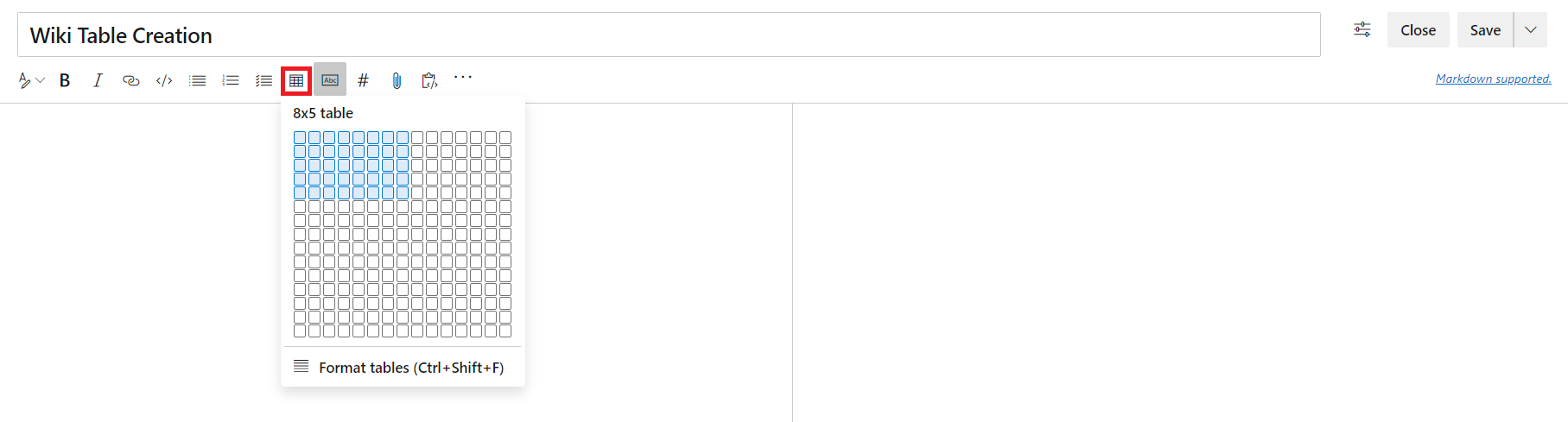
Esse recurso foi priorizado com base nos seguintes tíquetes de sugestão:
Melhor legibilidade da tabela
Agora você pode alternar a quebra automática de linha para que seu editor tenha uma melhor legibilidade de suas tabelas. Desabilitar a quebra automática de linha adiciona uma barra de rolagem que permite ver o conteúdo de tabelas grandes com mais facilidade.
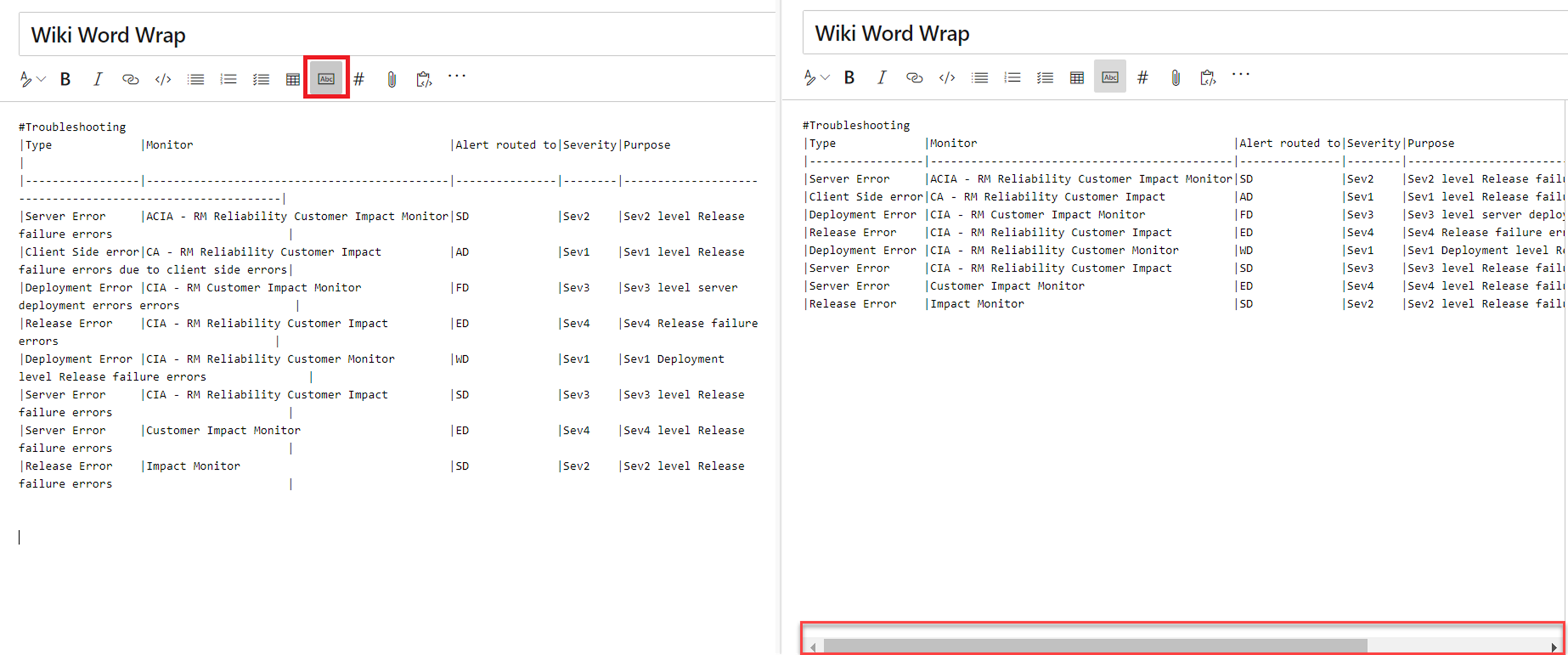
Formatação automática de tabelas de markdown
Você não precisa mais adicionar espaços para alinhar suas colunas Markdown. Com o botão Formatar tabelas , suas tabelas de markdown são formatadas automaticamente adicionando espaços às células para alinhar as colunas. Se você tiver tabelas grandes, use-o com desabilitar quebra automática de linha para facilitar a leitura das tabelas.
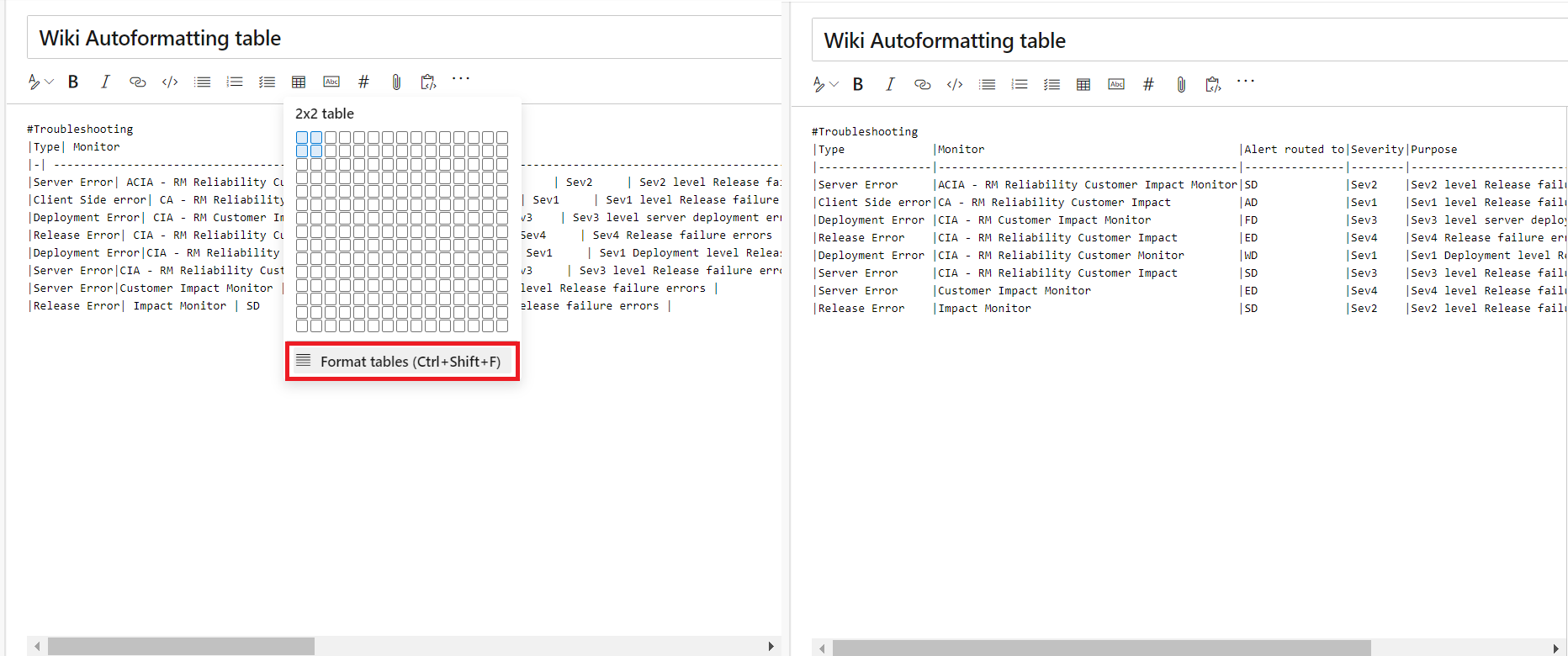
Você também pode usar o atalho Ctrl + Shift + F para formatar suas tabelas.
Próximas etapas
Observação
Esses recursos serão lançados nas próximas duas a três semanas.
Vá até o Azure DevOps e dê uma olhada.
Como fornecer comentários
Adoraríamos ouvir o que você pensa sobre esses recursos. Use o menu de comentários para relatar um problema ou fornecer uma sugestão.
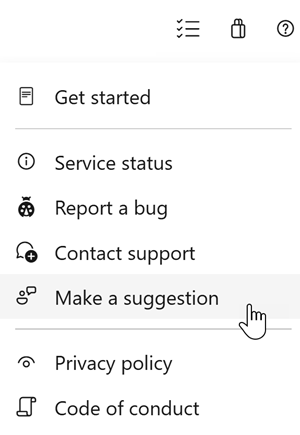
Você também pode obter conselhos e suas perguntas respondidas pela comunidade no Stack Overflow.
Obrigada,
Todd Manion